RTMP URL(サーバーURL)、およびストリームキーは、配信するために必要不可欠です。設定をまちがえると配信できません。
- RTMP URL : 「rtmp://」で始まる英数字
- ストリームキー : 英数字で、パスワードのようなもの
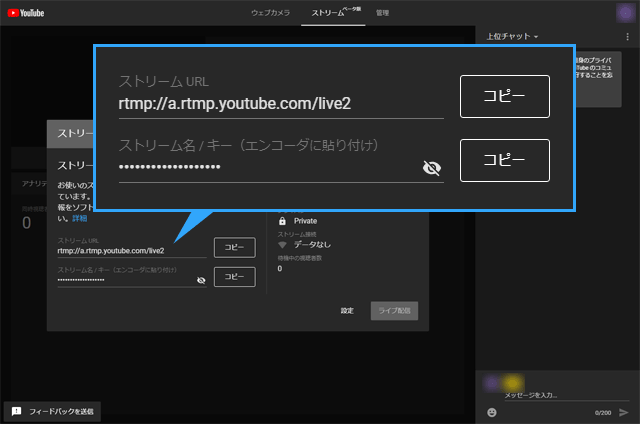
では、RTMP URL・ストリームキーはどこに掲載されているのでしょうか。また、配信ソフトでどのように設定すればよいのでしょうか。
目次
その設定、必要ないかも?
なんだか難しそうなイメージを持っている人もいるかもしれません。
しかし、配信ソフト・配信サイトの組み合わせによっては、ストリームキーの入力は必要ありません。
下表で「○」がある場合は、ストリームキーの入力は不要です(後述)。「-」は配信できないことを意味しています。
| YouTube | Twitch | ニコ生 | その他 | |
| OBS Studio | ○ | ○ | ||
| Streamlabs Desktop | ○ | ○ | ||
| XSplit | ○ | ○ | ○ | |
| N Air | ○ | |||
| Streaming Center | ○ | ○ | ||
| RECentral | ○ | ○ | ○ | |
| Game Capture | ○ | ○ | ||
| ShadowPlay | ○ | ○ | - | - |
たとえば、OBS Studio(以下OBS)を使う場合、YouTubeやTwitchで配信するのであればストリームキーの入力は必要ありません。自動で設定されます。
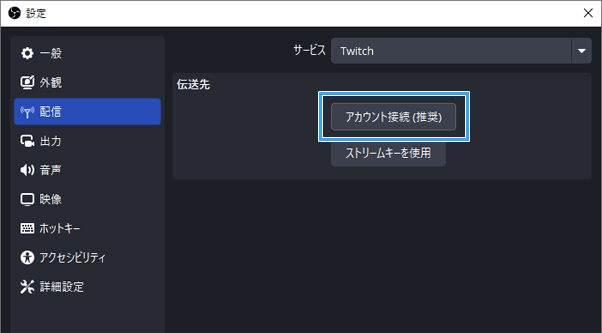
また、表中で「○」が付いていない場合であっても心配いりません。なぜなら、配信サイトに掲載されている情報を配信ソフトにコピー&ペーストするだけだからです。5秒で終わる作業です。
RTMP URL・ストリームキーの掲載場所
RTMP URL・ストリームキーの場所を配信サイトごとに見ていきましょう。
YouTube Live
上述したとおり、基本的にストリームキーの入力は必要ありませんが、念のため書いておきます。
以下は「エンコーダ配信」の場合の例です。
- YouTubeにアクセスし、右上の「+ 作成」から「ライブ配信を開始」をクリックする。
- 「エンコーダ配信」をクリックする(いちばん上)。
- 「ストリームキー」をコピーする。
- ストリームキーをOBSの「RTMP キー」にペーストする。
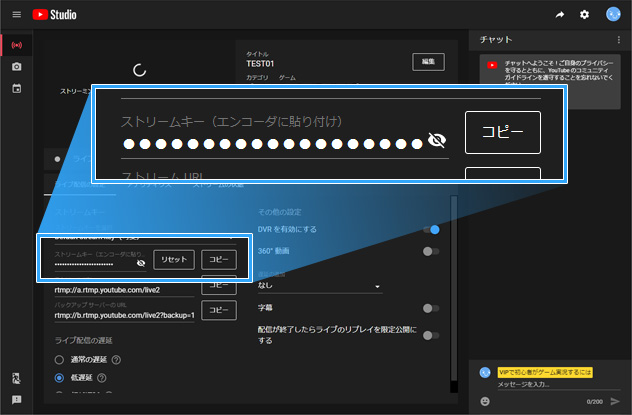
配信方法については、下記ページをご覧ください。

Twitch
上述したとおり、基本的にストリームキーの入力は必要ありませんが、念のため書いておきます。
- 「クリエイターダッシュボード」を開く。
- 「設定」→「配信」の順にクリックする。
- 「プライマリストリームキー」を見る。
- 通常は不要だが、OBSの「サーバー」(RTMP URL)には「rtmp://ingest.global-contribute.live-video.net/app/」と入力する(参考、たまに変わるので注意)。
- これも通常は不要だが、OBSの「ストリームキー」にはTwitchの「プライマリストリームキー」をペーストする。

具体的な配信方法については、下記ページをご覧ください。
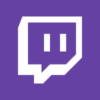
ツイキャス
ツイキャスは以下のとおりです。
- ツイキャスにアクセスし、画面右上の「配信する」にカーソルを合わせる。
- 「ツールとの連携設定」をクリックする。
- 「画質」で「6Mbps」をクリックする。
- 「RTMP URL」と「ストリームキー」を見る(必ず3番めの設定をしてから行う)。
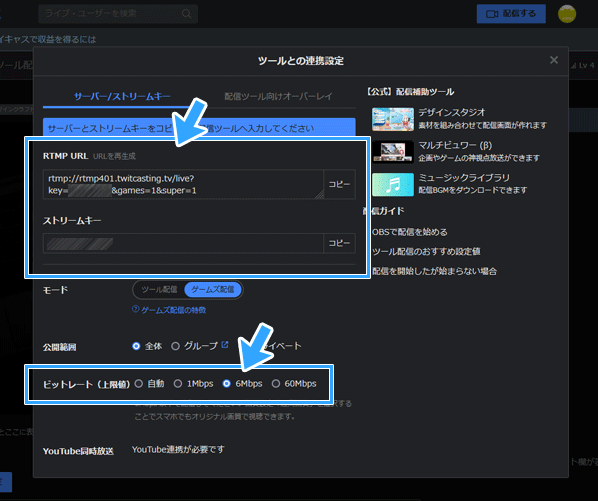
配信方法については、下記ページをご覧ください。

ニコ生
- 「フォロー中の番組」を開く。
- 画面右上の「放送する」をクリックする。
- 画面を順に進めていき、そのままWebブラウザから「放送を開始する」をクリックする。
- 下のほうにある「URL」と「ストリームキー」を見る。
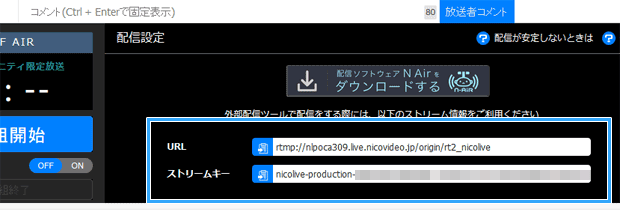
配信方法については、下記ページをご覧ください。

Kick
- Kickにアクセスし、目のアイコンをクリックする。
- Kickアカウント作成時に登録したメールアドレス宛てにセキュリティコード(6桁)が届く。
- 同コードをKickの画面に入力する。
- 「ストリームURL」と「ストリームキー」が表示される。
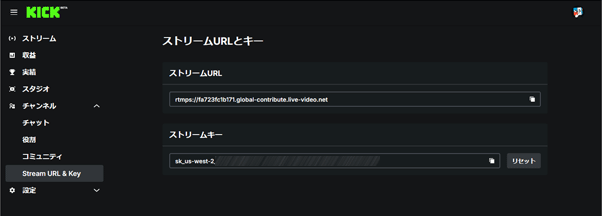
配信方法については、下記ページをご覧ください。

OPENREC
- ダッシュボードを開く。
- 「URL発行」をクリックする。
- 「URL」と「ストリームキー」を見る。
ミラティブ
- トップページにアクセスする(Chromeを使う)。
- 画面上部の「配信する」ボタンをクリックする。
- 「OBS用URL」と「キー」を見る。
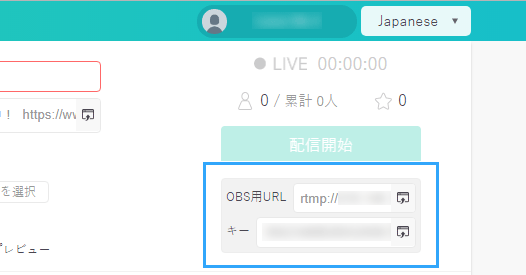
配信方法については、下記ページをご覧ください。
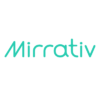
17LIVE
OBSで配信する場合、17LIVE専用のプラグインをインストールすればストリームキーの入力は必要ありません。
詳細については、下記ページをご覧ください。

SHOWROOM
- 画面左上の「配信する」をクリックする。
- 「外部エンコーダ設定」をクリックする。
- 「OBS」タブをクリックする。
- 「アクセスキー」を見る。
ふわっち
- 配信画面を開く。
- 画面右下の「外部エンコーダーを使用する」にチェックを入れる。
- 「RTMP URL」と「Stream Name」を見る。
配信ソフトの設定
つぎは、配信ソフトごとに設定方法を見ていきましょう。
OBS Studio

上記以外のサイトについては、下記ページをご覧ください。OBSの「設定」→「配信」で設定します。
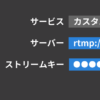
Streamlabs Desktop
YouTube、およびTwitchで配信する場合は、アカウントにログインしましょう。これだけで完了です。
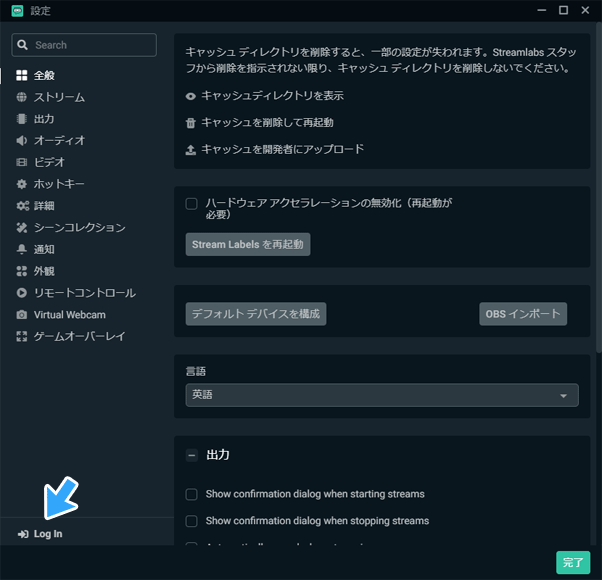
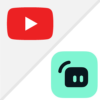
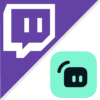
上記以外のサイトについては、Streamlabs Desktopの「設定」→「ストリーム」で設定します。
XSplit
YouTube、Twitch、およびニコ生で配信する場合は、RTMP URL・ストリームキーの設定が自動です。
- 「ブロードキャスト」→「新しい出力を設定する」の順にクリックする。
- 任意のサイトを選択する。
- ニコ生の場合は、「新しい出力を設定する」の「出力をもっと見つける」から「Niconico」を選ぶ。
上記以外のサイトについては、「ブロードキャスト」→「新しい出力を設定する」→「Custom RTMP」で設定しましょう。
N Air
下記ページをご覧ください。
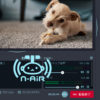
RECentral
下記ページをご覧ください。YouTube、およびTwitch用に解説しました。

Game Capture
下記ページをご覧ください。YouTube、およびTwitch用に解説しました。
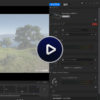
ShadowPlay
下記ページをご覧ください。対応サイトが限られている点に注意が必要です。

2006年から15年以上、ゲーム実況のやり方の解説記事を書いています。書いた記事数は1,000本以上。ゲーム配信、ゲーム録画、動画編集の記事が得意です。
記事はていねいに、わかりやすく!ゲーム実況界の教科書をめざしています。

コメント
twitchについてですが、参考のところを見たところ、tokyoサーバーを使う際に
rtmp://live-tyo.twitch.tv/app/{stream_key}
と書かれているのですが、app/の後の個人のstream_keyのアドレスは付けなければならないのでしょうか?